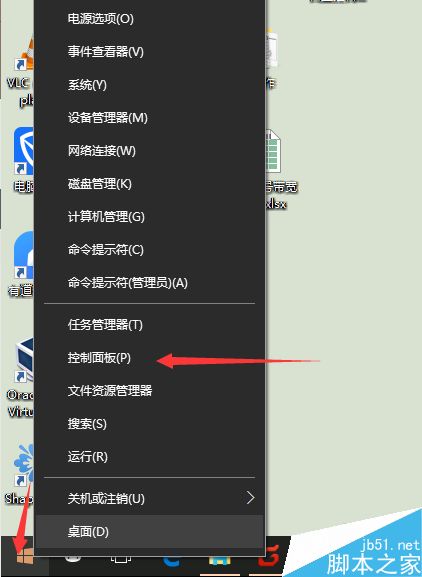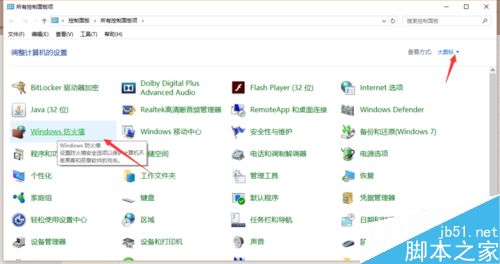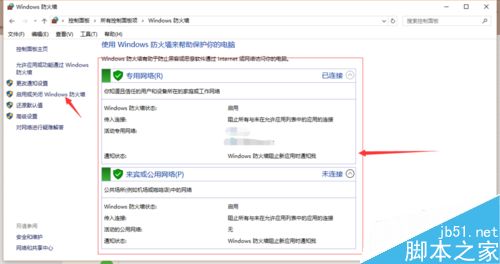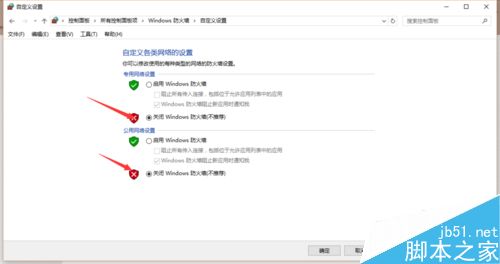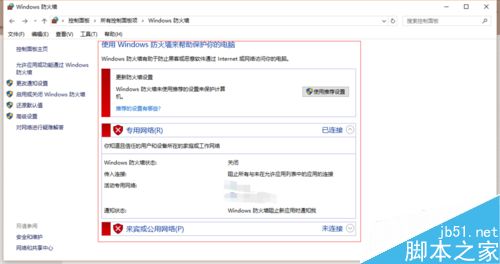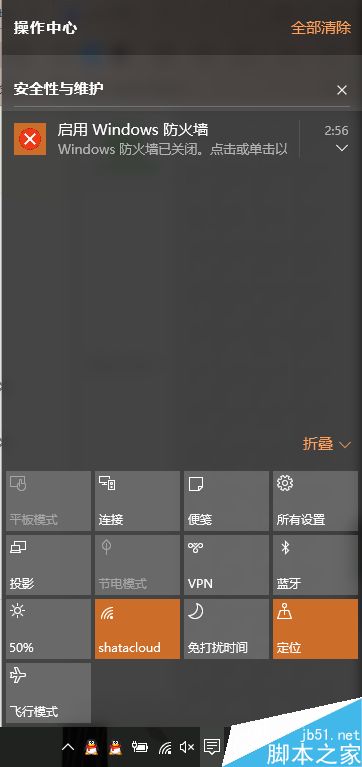| win10防火墙怎么关闭?win10关闭防火墙方法介绍 | 您所在的位置:网站首页 › win10电脑怎么关闭防火墙 › win10防火墙怎么关闭?win10关闭防火墙方法介绍 |
win10防火墙怎么关闭?win10关闭防火墙方法介绍
|
由于一些电脑要访问win10操作系统后,就会提示无法访该网络,这是怎么回事,有可能是防火墙的作用,那防火墙怎么关闭呢?下面小编就为大家介绍win10关闭防火墙方法,一起来看看吧! 步骤 右键点击屏幕左下角的微软标志,然后点击“控制面板”选项
在弹出页面右上角选择“大图标” 在众多选项中找到“Windows防火墙”选项,单击进入
在新界面就可以看到当前防火墙的状态,绿色为开启,红色为关闭。 如图,防火墙开启状态 点击左侧选项栏中的“启用或关闭Windows防火墙”
将专业网络和公用网络都设置为关闭防火墙-确定 就可以关闭防火墙了
可以看到,状态信息已经变味红色关闭状态
系统会通知我们启用防火墙,建议还是启用防火墙,以防电脑被黑哦!
以上就是win10关闭防火墙方法介绍,操作很简单的,大家学会了吗?大家按照上面步骤进行操作即可,希望能对大家有所帮助! |
【本文地址】
公司简介
联系我们